Xóa bớt một hệ điều hành nếu như bạn đang dùng 2 win song song
Deprecated: trim(): Passing null to parameter #1 ($string) of type string is deprecated in /home/caocap/public_html/wp-content/plugins/fixed-toc/frontend/html/class-dom.php on line 98
Trong bài viết này mình sẽ hướng dẫn chi tiết cho các bạn cách gỡ và xóa bỏ bớt một hệ điều hành nếu như bạn đã chán sử dụng 2 hệ điều hành Windows song song. Cách làm thì rất đơn giản thôi, chỉ với 1, 2 bước là xong à, và trong bài viết này mình sẽ chia sẻ cho các bạn 2 cách đơn giản nhất để làm việc này.
Đọc thêm:
- Hướng dẫn cài 2 hệ điều hành song song (Win 8,10 // với Win 7)
- Hướng dẫn cách ghost 2 Windows chạy song song cực nhanh
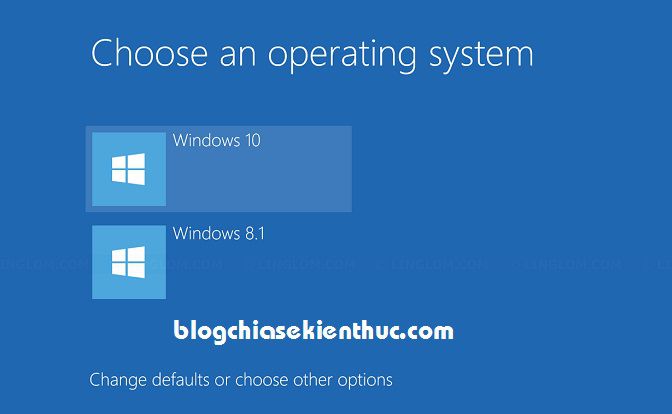
Mục Lục Nội Dung
- I. Hướng dẫn xóa, gỡ bỏ hệ điều hành song song đơn giản
- Cách #1: Sử dụng EasyBCD (khuyến khích)
- Cách #2: Không cần sử dụng phần mềm
- II. Lời kết
I. Hướng dẫn xóa, gỡ bỏ hệ điều hành song song đơn giản
Cách #1: Sử dụng EasyBCD (khuyến khích)
Khuyến khích các bạn sử dụng cách này, vì khi cài hoặc ghost 2 windows song song thì chắc hẳn bạn cũng đã dùng qua phần mềm này rồi đúng không 😀 Nó rất nhẹ, miễn phí, dễ sử dụng,.. lại an toàn nữa.
Thực hiện:
+ Bước 1: Các bạn hãy tải phần mềm EasyBCD về trước, sau đó cài đặt nó vào máy tính.
Link download / Link dự phòng / Link dự phòng
+ Bước 2: Sau khi cài đặt xong thì bạn hãy mở phần mềm ra để chúng ta bắt đầu thiết lập. Ngay tại giao diện đầu tiên bạn có thể thấy đoạn code boot của hệ điều hành mà bạn đang sử dụng. Bước này xem cho biết thôi chứ không giải quyết được vấn đề gì cả 😀 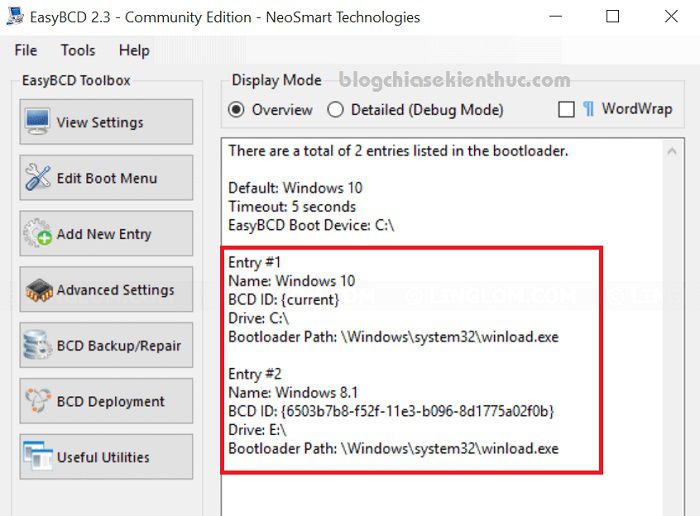
+ Bước 3: Nhấn vào Edit Boot Menu => bỏ tích ở hệ điều hành mà bạn muốn bỏ. Ví dụ máy tính mình đang sử dụng 2 Windows song song đó là Windows 8.1 và Windows 10. Bây giờ mình muốn bỏ hệ điều hành Windows 8.1 đi chẳng hạn.
=> Nhấn Delete để xóa code boot của hệ điều hành bạn muốn bỏ.
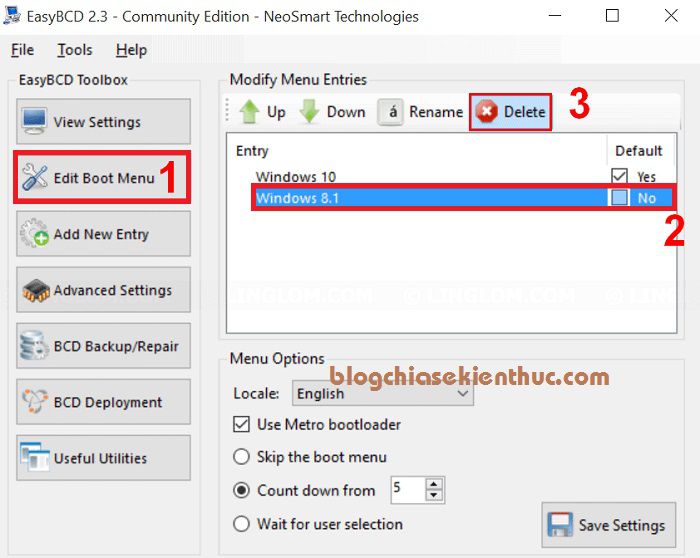
Tiếp tục tại phần Menu Options, bạn hãy tích vào dòng Skip the boot menu và nhấn Save Settings để lưu lại cấu hình.
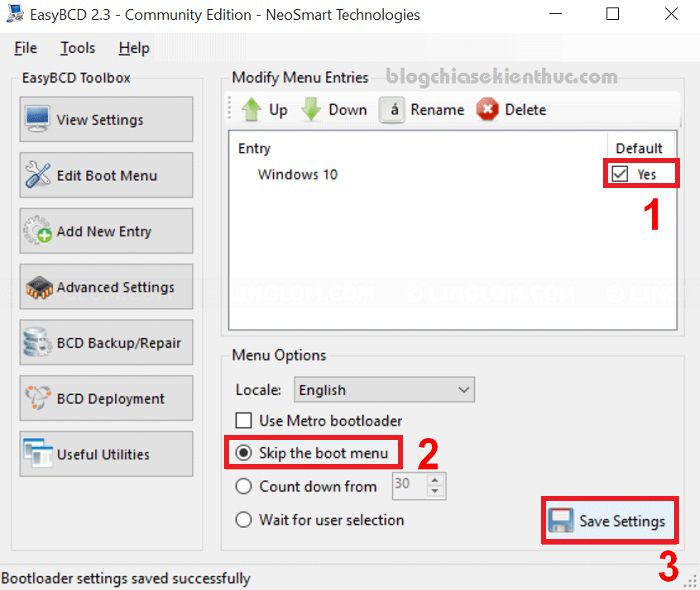
+ Bước 4: Xong rồi đấy, bây giờ thì bạn có thể Restart lại máy tính để xem kết quả 😀
Cách #2: Không cần sử dụng phần mềm
Cách này cũng rất đơn giản thôi, bạn hãy làm lần lượt các bước như sau:
+ Bước 1: Bạn hãy truy cập vào hệ điều hành mà bạn quyết định sẽ giữ lại. Ví dụ ở đây mình sẽ giữ lại hệ điều hành Windows 7.
+ Bước 2: Sau khi đã vào đến màn hình Desktop, bạn hãy nhấn chuột phải vào Computer => chọn Properties => chọn tiếp Advanced system settings như hình bên dưới.
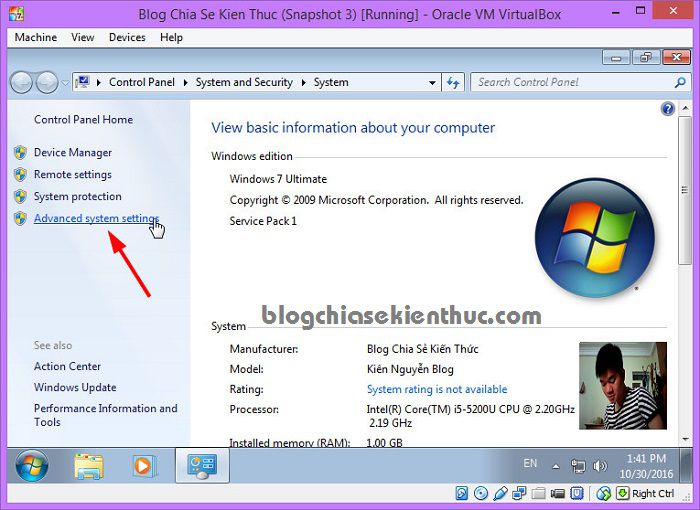
+ Bước 3: Tại tab Advanced => bạn nhấn vào Settings tại phần Startup and Recovery.
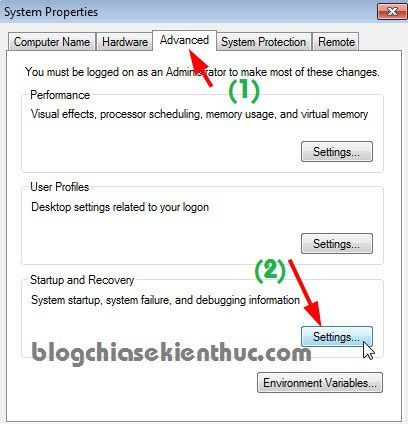
+ Bước 4: Tại đây sẽ xuất hiện danh sách các hệ điều hành mà bạn đang sử dụng. Bạn hãy chọn hệ điều hành mà bạn sẽ giữ lại, để nó cấp quyền khởi động ưu tiên cho hệ điều hành này => sau đó nhấn OK để đồng ý việc thiết lập.
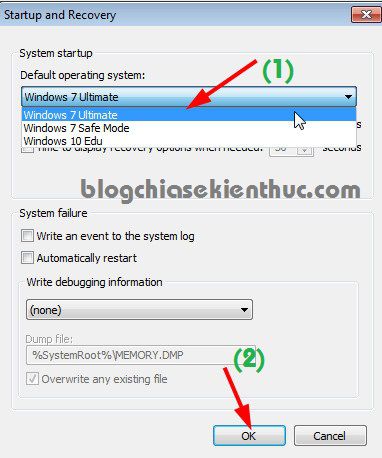
+ Bước 5: Mở hộp thoại RUN ra ( Windows + R ) => nhập vào msconfig => nhấn Enter.
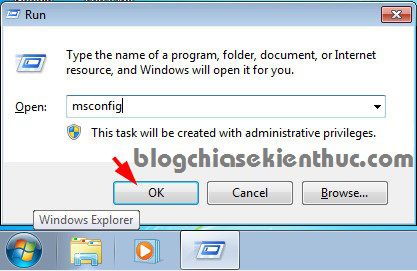
+ Bước 6: Cửa sổ System Configuration hiện ra bạn hãy chuyển sang tab Boot => chọn hệ điều hành cần xóa và nhấn vào Delete => chọn Apply => chọn OK để hoàn thành.
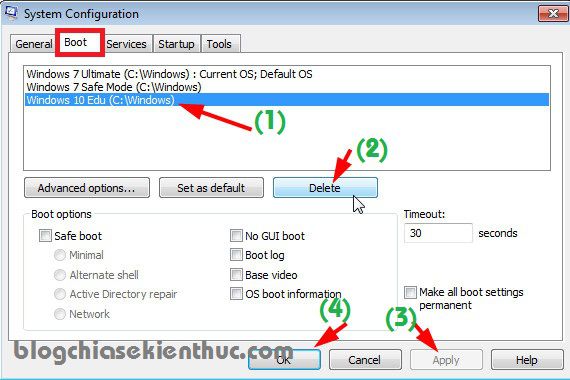
Chọn Restart để máy tính khởi động lại và xem kết quả nhé 😀
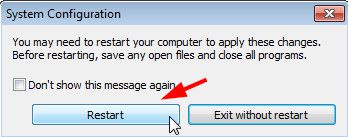
Tips: OK, như vậy là thành công rồi đó. Bây giờ cái phân vùng chứa hệ điều hành Windows mà bạn vừa bỏ đi ý, bạn có thể Format nó đi hoặc là gộp nó vào chung một phân vùng nào đó trên máy tính để tiết kiệm dung lượng ổ cứng. Cách làm thì rất đơn giản rồi, bạn có thể sử dụng phần mềm Partition Winzard để làm việc này một cách dễ dàng.
II. Lời kết
Như vậy là mình đã hướng dẫn rất chi tiết cho các bạn 2 cách đơn giản nhất để xóa bỏ hệ điều hành song song rồi đó. Cúng khá đơn giản đúng không 😀 Nếu như bạn còn biết cách nào hay khác thì hãy chia sẻ cho mọi người nữa nhé.
Hi vọng bài viết sẽ hữu ích với bạn, chúc các bạn thành công !
Kiên Nguyễn – friend.com.vn
Bài viết đạt: 4.3/5 sao – (Có 40 lượt đánh giá)
- Share CrocoBlock key trọn đời Download Crocoblock Free
- Cung cấp tài khoản nghe nhạc đỉnh cao Tidal Hifi – chất lượng âm thanh Master cho anh em mê nhạc.
- Hình ảnh siêu xe Lamborghini đẹp
- Cách tính sinh con trai theo tuổi bố mẹ chuẩn nhất – friend.com.vn
- [Hướng dẫn] Nâng cấp Microsoft Office 2016 lên 2019
- 50 hình ảnh trái tim đẹp, hình nền trái tim đẹp lãng mạn nhất
- Thay đổi chỉnh tốc độ cuộn con lăn chuột trên windows 10 friend.com.vn
Bài viết cùng chủ đề:
-
Gợi ý 8 phần mềm hiện file ẩn trong USB miễn phí tốt nhất – Fptshop.com.vn
-
Top 100 Pokemon mạnh nhất từ trước đến nay mọi thế hệ – nShop – Game Store powered by NintendoVN
-
Tải ảnh từ iCloud về iPhone bằng 3 cách đơn giản – Fptshop.com.vn
-
Hướng dẫn sử dụng iphone 4s cho người mới dùng toàn tập
-
Get Mass Video Blaster Pro 2.76 Full Modules Cracked Free Download
-
Vẽ đường cong trong cad, cách vẽ đường cong lượn sóng trong autocad
-
Hướng dẫn tạo profile Google Chrome từ A đến Z – Vi Tính Cường Phát
-
Cách tạo ghi chú trên màn hình desktop Windows 10 cực đơn giản – Thegioididong.com
-
Hữu Lộc tử nạn vì đỡ cho con – VnExpress Giải trí
-
Cửa xếp nhựa giá rẻ dùng cho nhà vệ sinh, nhà tắm | Lắp đặt tận nơi – Thế Giới Cửa
-
Review top 4 máy bắn vít DCA nổi bật, chất lượng nhất
-
2 bước thực hiện cuộc gọi video trên Facebook – QuanTriMang.com
-
Dễ dàng sửa lỗi máy tính desktop và laptop không lên màn hình
-
Cách thu hồi, lấy lại tin nhắn SMS lỡ gửi nhầm trên iPhone, Android – Thegioididong.com
-
Hướng dẫn Set thêm RAM ảo cho máy tính Win 7/ 8 /10
-
Ổ cứng bị hỏng có khôi phục dữ liệu được không?












